ドロップダウンボックスを挿入するには
Section 1 フォームとユーザ入力の入手
プルダウンのフォームコントロールを挿入するには、フォームコントロールの中から Drop-Down Box(ドロップダウン ボックス)を利用します。
Drop-Down Box(ドロップダウン ボックス)を利用します。
 Drop-Down Box(ドロップダウン ボックス)を利用します。
Drop-Down Box(ドロップダウン ボックス)を利用します。ドロップダウンボックスを挿入する
- ドロップダウンボックスを挿入する場所にカーソルを移動します。
- ツールボックスパネルのフォームコントロールの中から[
 ドロップダウン ボックス]をダブルクリックします。
ドロップダウン ボックス]をダブルクリックします。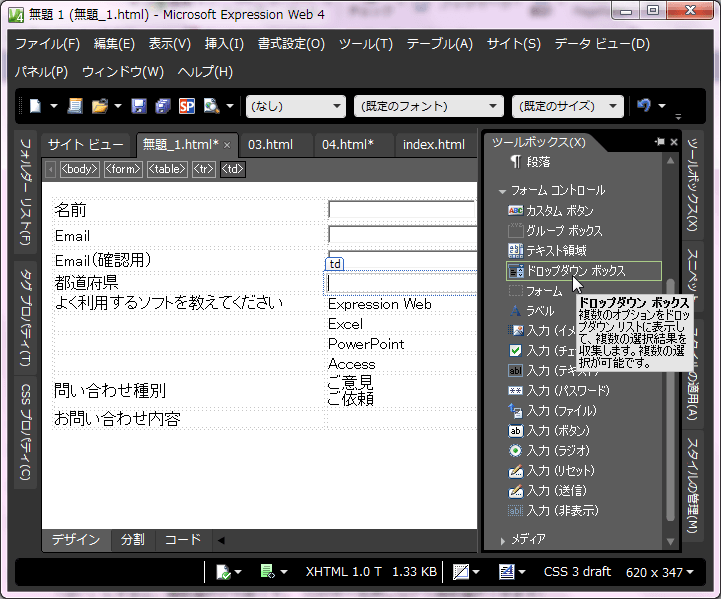
- ドロップダウンボックスが挿入されました。
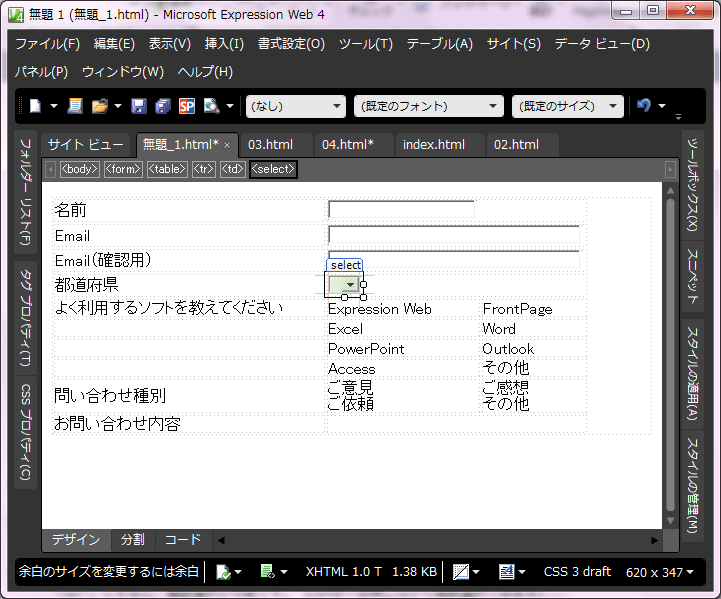
ドロップダウンボックスを設定する
- 挿入されたドロップダウンボックスをダブルクリックします。
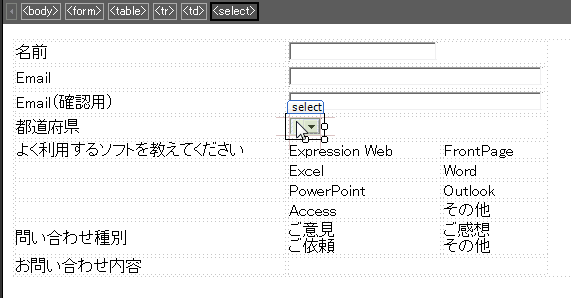
- [ドロップダウンボックスのプロパティ]が表示されたら、それぞれ設定します。

- [名前(N)]の設定
- フィールドの名前を指定します。もし、都道府県であれば「都道府県」と入力します。
- [高さ(I)]の設定
- ドロップダウンメニューの高さを指定します。初期値は1で、1行の高さになります。
- [タブオーダー(T)]の設定
- Tabキーでフィールドからフィールドへ移動するときの順番を指定したいときに、その順番の数字を入れます。
- [複数選択する]の設定
- 「はい」にすると、複数選択が可能です。(Ctrlキーを押しながら複数選択できます)
- 項目を追加する場合は[追加]ボタンをクリックします。

- [選択肢の追加]画面で[選択肢]ボックスに項目を入力します。
返す値を指定する場合は[値の指定]にチェックを入れて入力します。指定しない限り、選択肢そのものがフォーム結果として返します。もし、値の指定をした場合、optionタグ内にvalue属性が追加されます。
初期状態で選択された状態にしたい場合は[選択された状態]を選択します。 - 設定ができたら[OK]ボタンをクリックします。
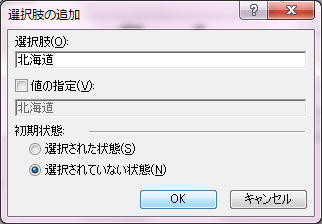
- 選択肢が追加されました。このあとどんどん追加していきましょう。

- 項目を変更するには、変更したい箇所を選択して[変更]ボタンをクリックします。

- [選択肢の変更]画面にて編集して[OK]ボタンをクリックします。
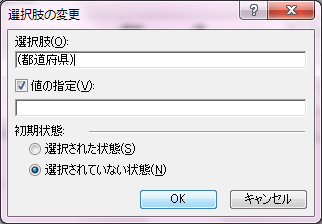
- 完成したら[ドロップダウン ボックスのプロパティ]ダイアログボックスの[OK]ボタンをクリックします。

- デザインビューで、選択された項目がない場合は、一番上の選択肢がデザインビューに表示されます。
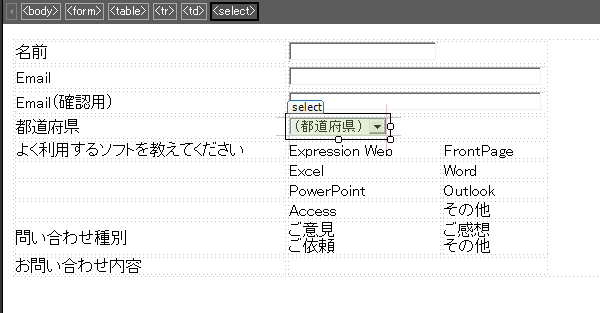
スポンサーリンク
INDEX
問題は解決しましたか?
操作方法、設定方法等で困ったら、 Expression Web Users Forum に投稿してください!

